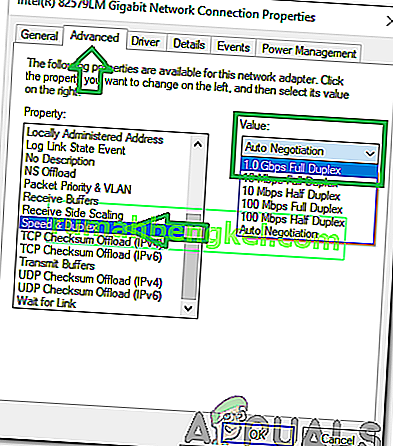Realtek jest tajwańskim producentem i dystrybutorem półprzewodników. Mają szeroką gamę mikroczipów używanych przez wielu współczesnych producentów komputerów. Realtek produkuje również chipy do kart sieciowych i są one zintegrowane z wieloma komputerami nowej generacji. Ostatnio pojawiło się wiele skarg od użytkowników, którzy obawiają się, że ich kontroler rodziny Realtek PCIe GBE nie działa z pełną prędkością obsługiwaną przez router.

Co uniemożliwia działanie kontrolera z rodziny Realtek PCIe GBE z pełną prędkością?
Po otrzymaniu wielu zgłoszeń od wielu użytkowników zdecydowaliśmy się zbadać problem i opracowaliśmy zestaw rozwiązań, które rozwiązały go dla większości naszych użytkowników. Przyjrzeliśmy się również przyczynom, dla których ten problem jest spowodowany, i wymieniliśmy je w następujący sposób.
- Nieprawidłowa konfiguracja: Możliwe, że ustawienia karty sieciowej nie są poprawnie skonfigurowane, co powoduje, że karta nie może osiągnąć pełnego potencjału. Ważne jest, aby skonfigurować zaawansowane ustawienia adaptera i umożliwić działanie adaptera z pełną prędkością.
- Nieobsługiwany kabel Ethernet: Ważne jest, aby używany kabel Ethernet był w stanie obsługiwać wymaganą prędkość komputera. Jeśli kabel Ethernet jest niskiej jakości, nie będzie obsługiwał maksymalnej przepustowości oferowanej przez adapter.
- Nieobsługiwany adapter: Ważne jest, aby karta w komputerze obsługiwała prędkość routera. Jeśli tak się nie stanie, połączenie będzie działać z maksymalną szybkością obsługiwaną przez adapter.
Teraz, gdy masz już pojęcie o naturze problemu, przejdziemy do rozwiązań. Pamiętaj, aby zaimplementować je w określonej kolejności, w jakiej są dostarczane.
Rozwiązanie 1: zmiana konfiguracji
Ponieważ adapter musi być skonfigurowany do pracy z maksymalną dostępną przepustowością, w tym kroku zmienimy niektóre ustawienia, aby obsługiwały maksymalną prędkość. Za to:
- Naciśnij „Windows” + „ R ”, aby otworzyć okno uruchomienia.
- Wpisz następujące polecenie i naciśnij „ Enter ”.
ncpa.cpl

- Kliknij prawym przyciskiem myszy adapter, którego używasz i wybierz „Właściwości”.

Uwaga: Używany adapter powinien mieć sygnały „ zielone ”.
- Kliknij na „ Configure przycisk ” i wybrać „ Zaawansowane ” Tab.
- Na liście „Właściwości” kliknij opcję „ Szybkość i dupleks ”.
- W menu „ Wartość ” wybierz opcję „ 1,0 Gbps Full Duplex ”.
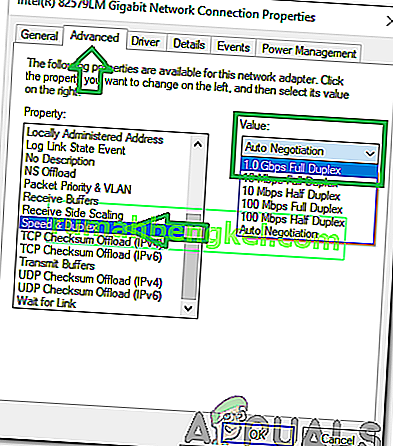
Uwaga: jeśli opcja „ 1,0 Gbps ” nie jest wymieniona, wypróbuj drugie rozwiązanie. Jeśli nadal nie pokazuje 1,0 Gb / s, oznacza to, że nie jest obsługiwany przez Twoją kartę lub router.
- Sprawdź, czy problem nadal występuje.
Rozwiązanie 2: Aktualizacja oprogramowania.
Na tym etapie będziemy pobierać i instalować najnowsze sterowniki „Realtek PCIe GBE Family Controller” ze strony internetowej Realtek, próbując osiągnąć pełną prędkość obsługiwaną przez router. Za to:
- Kliknij to łącze, aby przejść do witryny internetowej.
- Wybierz odpowiednie sterowniki w zależności od systemu operacyjnego.

- Po pobraniu sterowników kliknij plik wykonywalny i postępuj zgodnie z instrukcjami wyświetlanymi na ekranie, aby zainstalować je na komputerze.
- Po zainstalowaniu sterowników sprawdź, czy problem nadal występuje.
Rozwiązanie 3: Wymiana kabli
Jednym z głównych powodów, dla których pojawia się ten problem, jest brak odpowiedniego kabla Ethernet. Aby osiągnąć prędkość 1,0 Gb / s, potrzebny jest co najmniej kabel sieciowy z oznaczeniem „ CAT 5e ”. Wypróbuj inny kabel, aby nawiązać połączenie między routerem a komputerem i sprawdź, czy to rozwiązuje problem. Jeśli problem nadal występuje, kup nowy kabel i poproś o kabel z oznaczeniem „ CAT 5e ”.